¿Cómo mandar notificaciones a otros usuarios desde Microsoft Dynamics NAV?
Microsoft Dynamics NAV nos ofrece una herramienta de comunicación entre usuarios muy útil en todas sus pantallas. De este modo, podremos generar avisos sobre documentos y/o fichas concretas y mandarlos directamente a aquel o aquellos usuarios que sea necesario.
Vamos a explicar el proceso desde un ejemplo práctico para que sea más fácil de entender:
- Nuestro cliente CARLOS GARCÍA nos realiza un pedido de la manera convencional. Pero en esta ocasión nos dice que irá él mismo a buscarlo a nuestro almacén antes de las 9 de la mañana, con lo que tendremos que montarlo con prioridad y no meterlo en las rutas usuales.
De este modo, introduciremos un pedido de venta de la manera habitual.
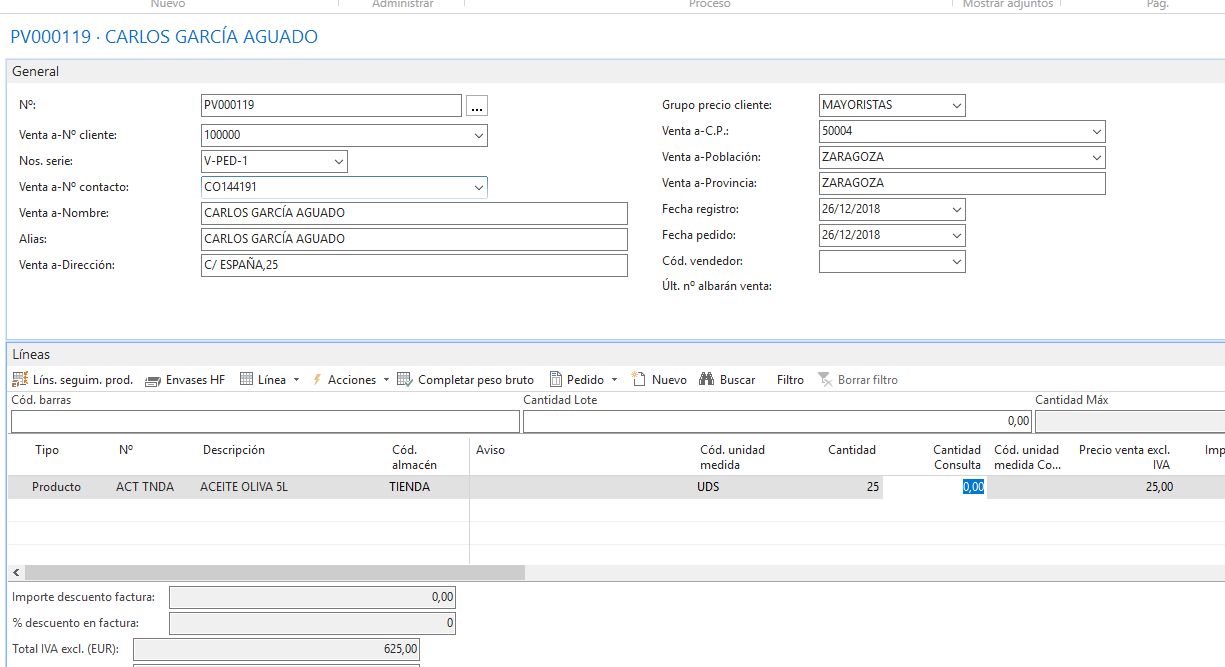
- Una vez terminado el pedido, queremos notificar a nuestro almacenero las condiciones especiales del pedido. Para ello, iremos al menú superior de la pantalla y seleccionaremos Notas – Crear nueva nota.
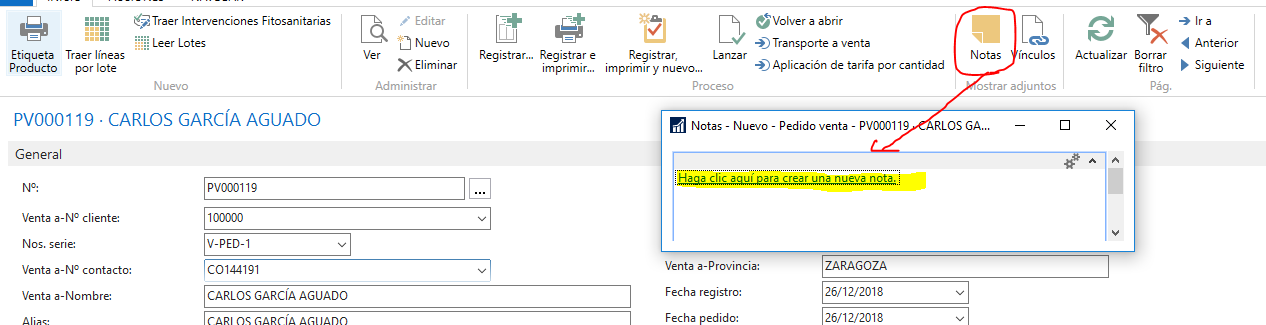
- Cuando tengamos la nota abierta, escribiremos las especificaciones especiales del pedido a transmitir a nuestro almacenero.
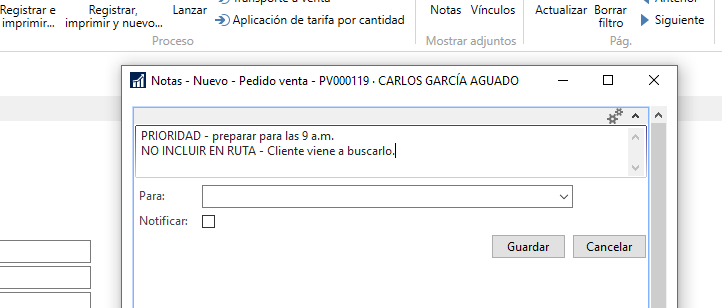
- Una vez terminado, seleccionaremos el usuario a enviar la nota y clicaremos Notificar.
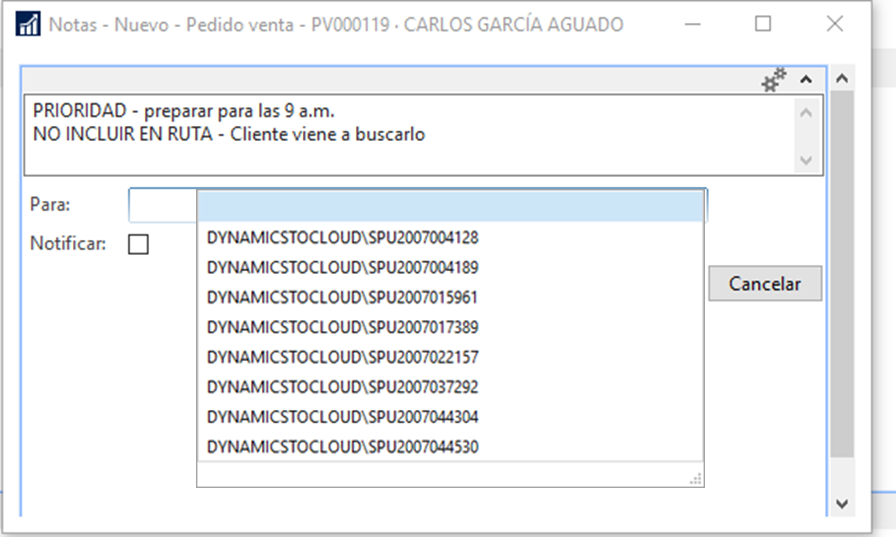
- Una vez aceptemos, podremos encontrar la notificación en dos lugares principales:
- En el propio pedido de venta:
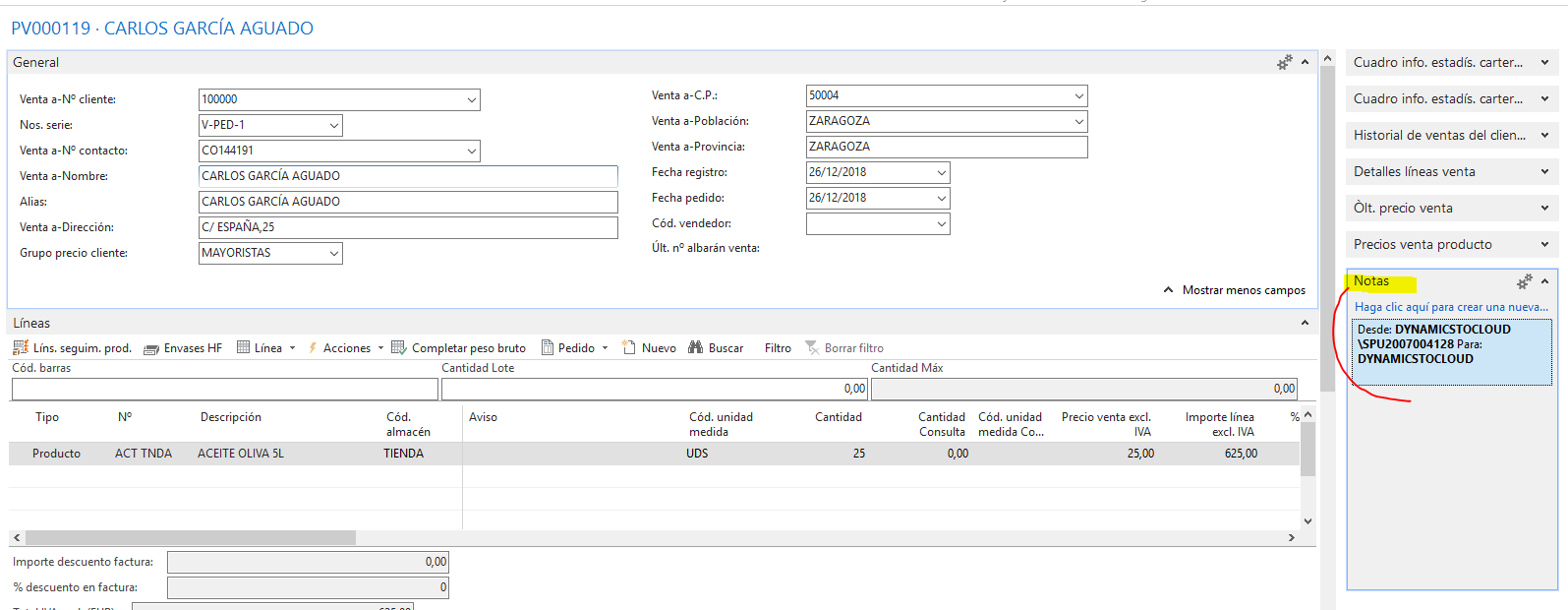
- En el propio pedido de venta:
y mucho más importante…
2. En el área de trabajo del usuario notificado, encontramos un apartado con las notificaciones pendientes de atender para que las veamos en cuanto entremos en el programa:
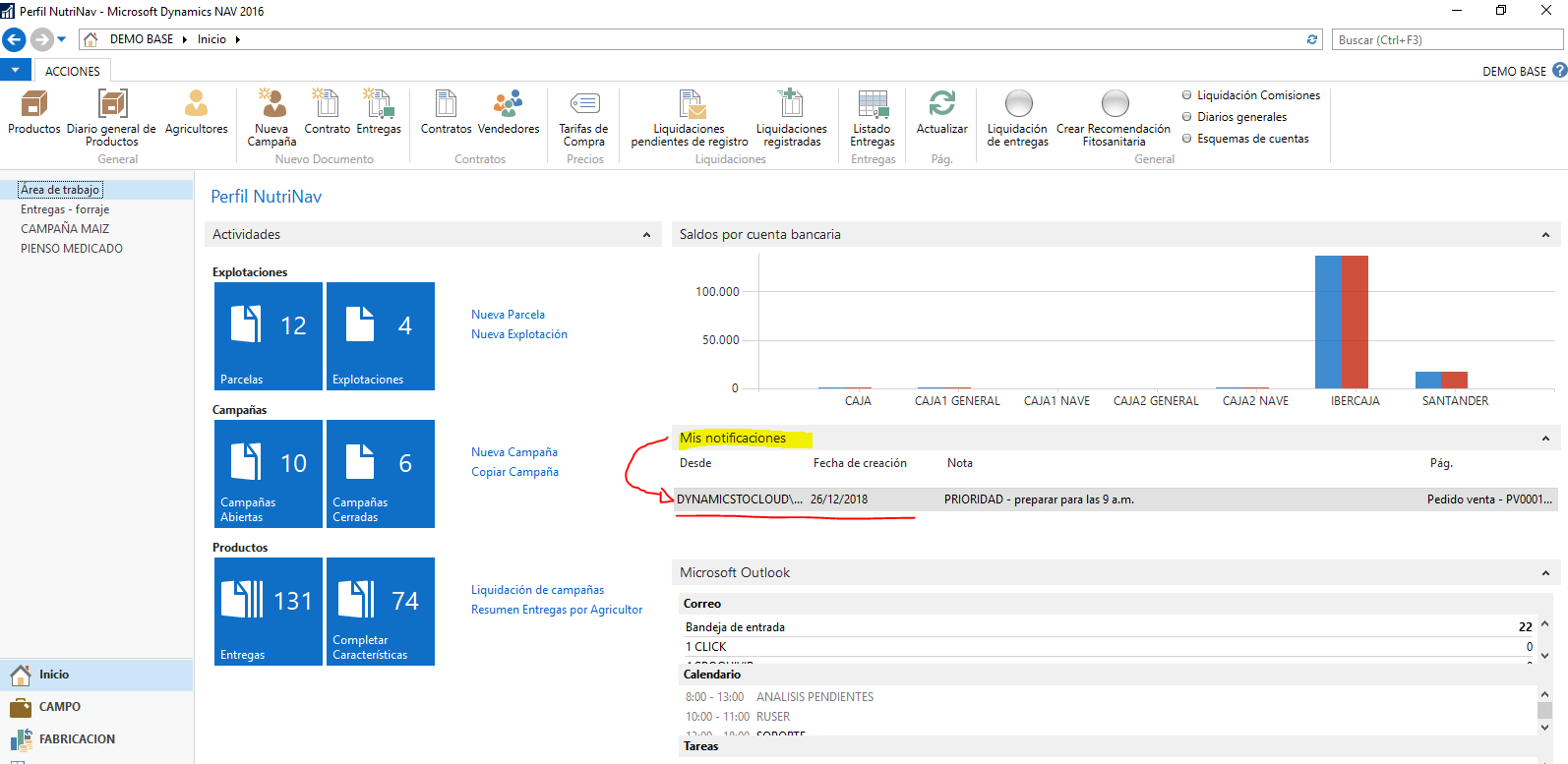
Desde la propia notificación podemos acceder a la ficha del pedido para atenderlo.
Este mismo ejemplo podemos implementarlo para cualquier fiche/página del programa:
- Notificación de datos incompletos en fichas de clientes/proveedores/productos.
- Notificación de facturas y/o reclamaciones a revisar.
- Etc.
Esperamos que este truco haya sido de utilidad para seguir aprovechando al máximo todas las funcionalidades de Microsoft Dynamics NAV. Si tienes alguna consulta sobre Microsoft Dynamics NAV envíanosla aquí y te responderemos encantados.


